Trong thế giới thuyết trình hiện đại, việc tạo ra một bài trình chiếu không chỉ cung cấp thông tin mà còn giữ chân và thu hút sự chú ý của khán giả là điều vô cùng quan trọng. Kích hoạt hiệu ứng (Animation Triggers) trong PowerPoint chính là chìa khóa để biến các slide tĩnh thành những trải nghiệm tương tác động và hấp dẫn. Công cụ mạnh mẽ này cho phép bạn kiểm soát chính xác thời điểm và cách thức thông tin được tiết lộ, dựa trên các thao tác cụ thể của người dùng, từ đó nâng cao tính chuyên nghiệp và hiệu quả của mọi bài thuyết trình.
Kích hoạt hiệu ứng không chỉ giúp bạn linh hoạt hơn trong việc điều hướng slide mà còn tạo ra sự bất ngờ, khuyến khích khán giả tương tác trực tiếp với nội dung. Hãy cùng thichcongnghe.net khám phá cách tận dụng triệt để tính năng này để kiến tạo những bài thuyết trình ấn tượng và đáng nhớ.
Hiệu ứng Hoạt ảnh khi không dùng Trigger – Sự khác biệt cơ bản
Khi bạn áp dụng hiệu ứng hoạt ảnh (animation) cho một đối tượng trong PowerPoint mà không thiết lập kích hoạt (trigger), các hiệu ứng này sẽ diễn ra theo một trình tự cố định. Thứ tự này được hiển thị rõ ràng trong ngăn Hoạt ảnh (Animation Pane), bạn có thể truy cập bằng cách nhấp vào “Animation Pane” trong tab “Animations” trên thanh Ribbon.
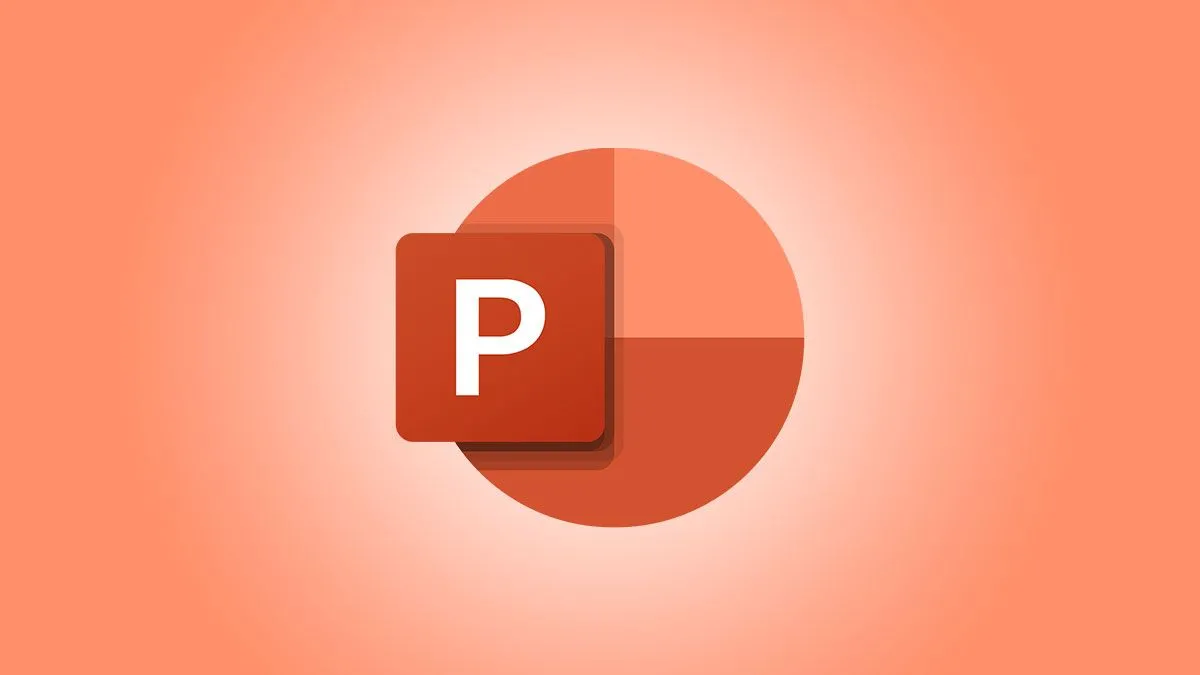 Biểu tượng ứng dụng Microsoft PowerPoint
Biểu tượng ứng dụng Microsoft PowerPoint
Ví dụ, một bài trình bày có thể có năm đối tượng được gắn hiệu ứng. Ba hiệu ứng đầu tiên có thể được kích hoạt khi bạn nhấp chuột vào bất cứ đâu trên slide (biểu thị bằng biểu tượng chuột), và hai hiệu ứng cuối cùng sẽ tự động xuất hiện một giây sau khi hiệu ứng trước đó hoàn tất (biểu thị bằng biểu tượng đồng hồ).
Việc tạo hoạt ảnh theo cách này rất hữu ích khi bạn là người kiểm soát hoàn toàn bài thuyết trình và đang trình bày trực tiếp cho khán giả – bạn không nhất thiết phải luôn sử dụng trigger. Tuy nhiên, có những tình huống cụ thể mà việc thêm kích hoạt hoạt ảnh sẽ mang lại lợi ích đáng kể cho bài trình chiếu của bạn, giúp nó trở nên linh hoạt và tương tác hơn rất nhiều.
Hướng dẫn chi tiết cách tạo hiệu ứng khi nhấp vào chính đối tượng
Một trong những cách phổ biến để sử dụng công cụ kích hoạt hoạt ảnh của PowerPoint là làm cho một đối tượng hiển thị hiệu ứng khi bạn nhấp vào chính nó.
Hãy tưởng tượng bạn là quản lý của một khu liên hợp thể thao và muốn phân phối một bài thuyết trình PowerPoint với các chi tiết hấp dẫn về phòng tập thể dục mới được tân trang. Một cách bạn có thể làm là chèn một bức ảnh của phòng tập vào một slide. Tuy nhiên, một cách tiếp cận thú vị và tương tác hơn là đặt một hình khối lên trên bức ảnh đó, và hình khối này sẽ biến mất khi được nhấp vào, tiết lộ bức ảnh bên dưới.
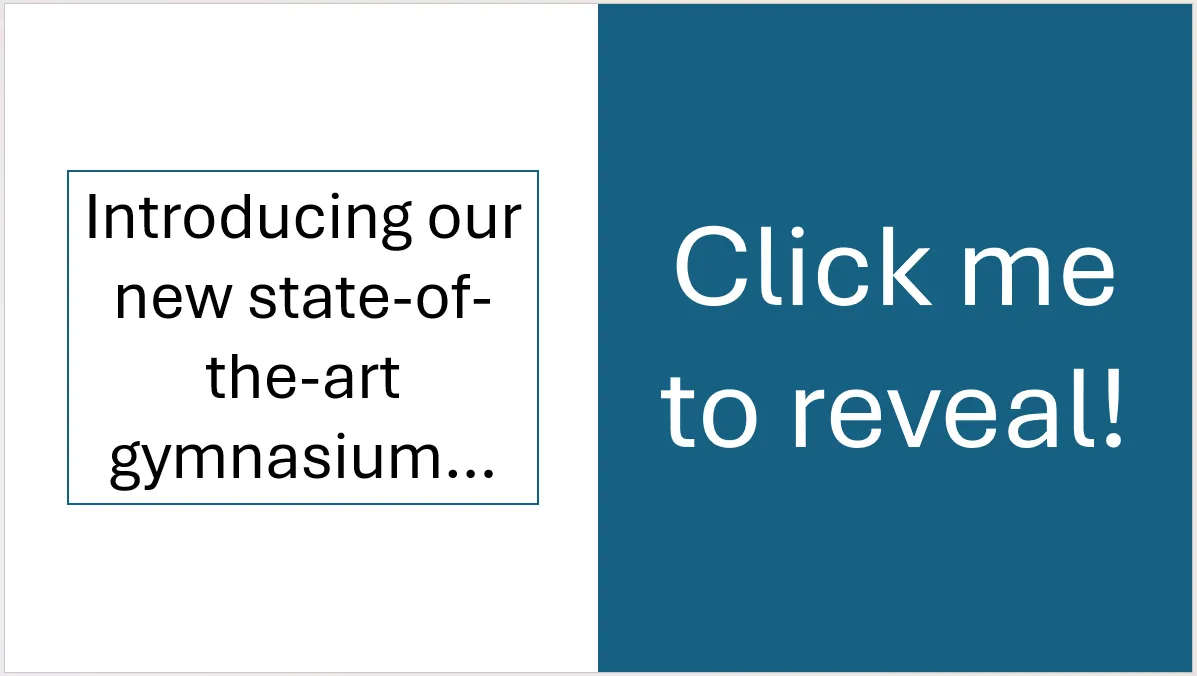 Slide PowerPoint với hộp màu xanh chứa chữ "Nhấp vào đây để tiết lộ" che ảnh phòng tập thể dục
Slide PowerPoint với hộp màu xanh chứa chữ "Nhấp vào đây để tiết lộ" che ảnh phòng tập thể dục
Để thực hiện điều này, trước tiên, hãy thêm bức ảnh bằng cách nhấp vào “Pictures” trong tab “Insert” trên thanh Ribbon và chọn tùy chọn phù hợp để định vị hình ảnh của bạn.
Sau khi thêm ảnh, hãy thay đổi kích thước và định vị lại nó trên slide của bạn nếu cần.
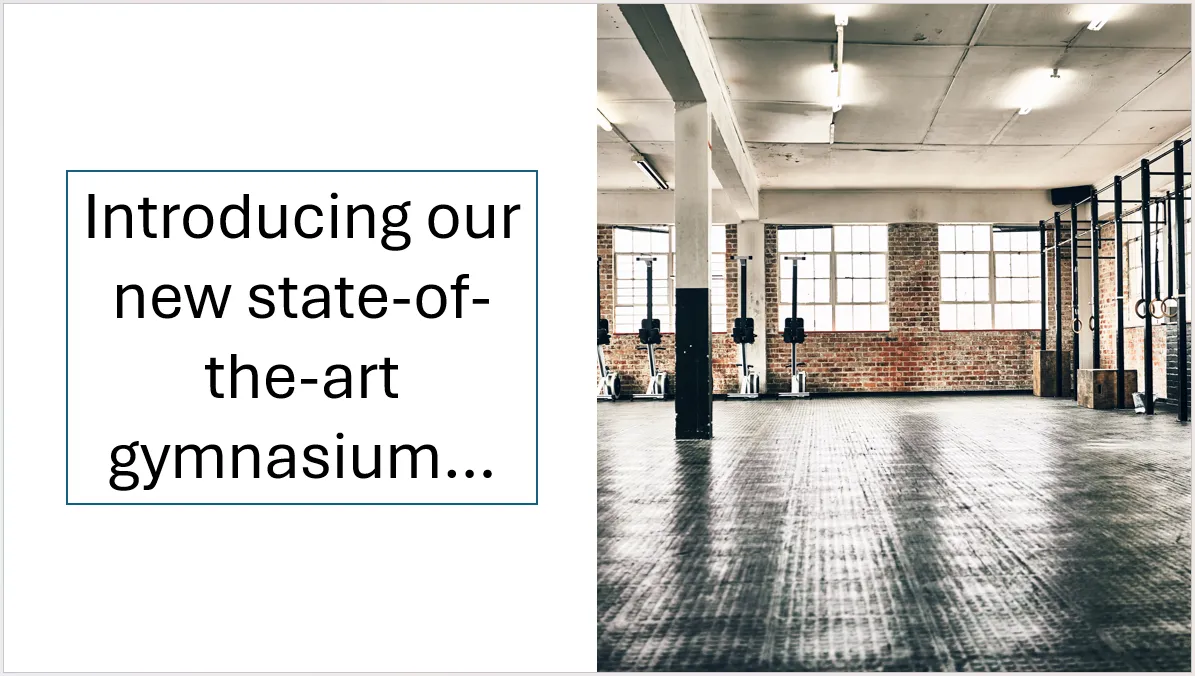 Slide PowerPoint có hộp văn bản bên trái và hình ảnh phòng tập gym bên phải, minh họa chèn ảnh
Slide PowerPoint có hộp văn bản bên trái và hình ảnh phòng tập gym bên phải, minh họa chèn ảnh
Tiếp theo, nhấp vào “Shapes” (Hình khối), chọn “Rectangle” (Hình chữ nhật) – hoặc bất kỳ hình dạng nào phù hợp nhất với đối tượng bạn muốn che – và điều chỉnh nó để che phủ hoàn toàn bức ảnh của bạn. Đừng quên thêm văn bản hướng dẫn để người tương tác với bài thuyết trình biết phải làm gì, ví dụ “Nhấp vào đây để tiết lộ”.
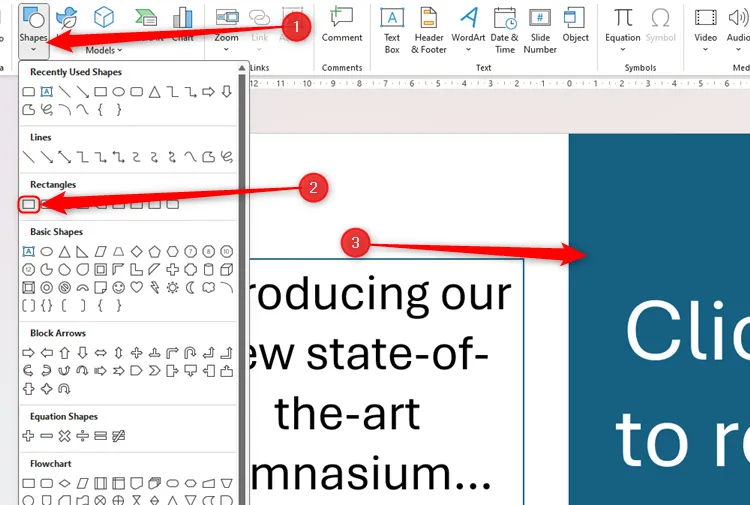 Hướng dẫn thêm hình chữ nhật và văn bản vào slide PowerPoint để che ảnh và tạo hiệu ứng kích hoạt
Hướng dẫn thêm hình chữ nhật và văn bản vào slide PowerPoint để che ảnh và tạo hiệu ứng kích hoạt
Sau đó, chọn hình khối bạn vừa thêm và chọn hiệu ứng “Exit animation” (Hoạt ảnh thoát) từ menu thả xuống “Animation” trong tab “Animations” trên thanh Ribbon. Hiệu ứng thoát sẽ làm cho hình khối biến mất.
Cuối cùng, với hình khối vẫn được chọn và tab “Animations” vẫn đang mở, nhấp vào “Trigger” (Kích hoạt), sau đó chọn “On Click Of” (Khi nhấp vào), và chọn chính hình khối đó trong danh sách các tùy chọn xuất hiện.
Bây giờ, hãy nhấn Shift+F5 để xem slide như khi đang trình chiếu, và nhấp vào hình khối để kích hoạt hiệu ứng Exit animation mà bạn vừa thêm.
Hướng dẫn chi tiết cách tạo hiệu ứng cho một đối tượng khi nhấp vào đối tượng khác
Một cách khác để sử dụng kích hoạt hoạt ảnh trong PowerPoint là làm cho một đối tượng hoạt ảnh khi bạn nhấp vào một đối tượng khác.
Trong ví dụ này, hãy tưởng tượng bạn đang tạo một bài thuyết trình toán học tự học cấp tiểu học, và bạn muốn các biểu tượng cảm xúc khác nhau xuất hiện tùy thuộc vào việc học sinh nhấp vào câu trả lời đúng hay sai. Bước đầu tiên là chèn và định vị các đối tượng có thể nhấp (trigger) và các mục sẽ xuất hiện (pop-up).
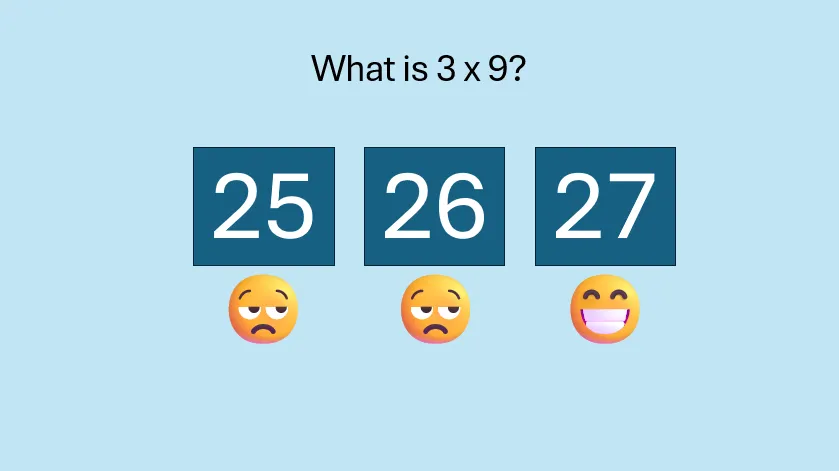 Slide PowerPoint với bài toán số học đơn giản và các tùy chọn câu trả lời để tạo hiệu ứng tương tác
Slide PowerPoint với bài toán số học đơn giản và các tùy chọn câu trả lời để tạo hiệu ứng tương tác
Tiếp theo, giữ phím Ctrl trong khi nhấp vào từng pop-up riêng lẻ để chọn tất cả chúng cùng lúc, nhấp vào “Animations” trên thanh Ribbon, và chọn một hiệu ứng “Entrance animation” (Hoạt ảnh vào) phù hợp. Điều này sẽ làm cho các pop-up xuất hiện khi được kích hoạt.
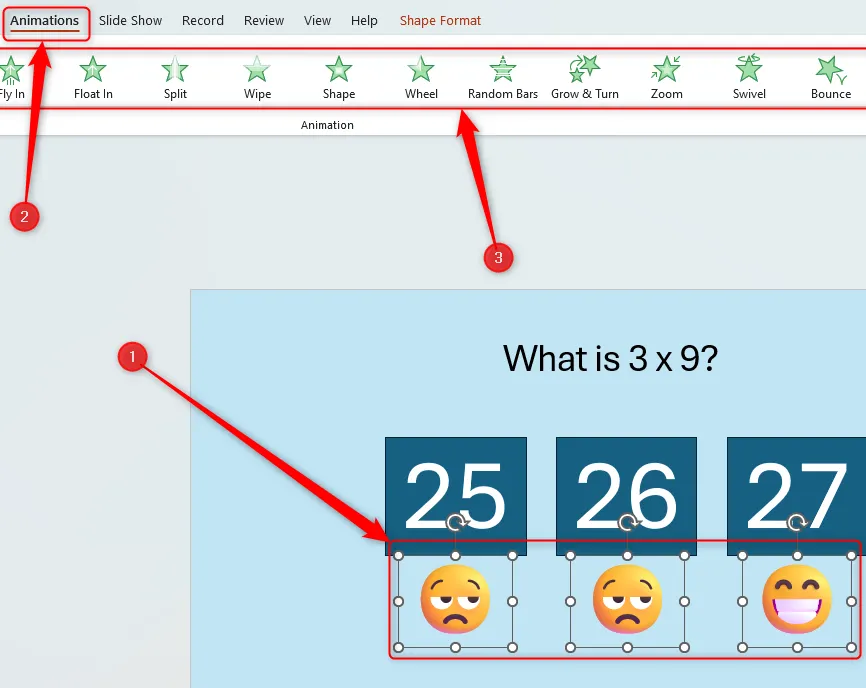 Giao diện PowerPoint hiển thị ba đối tượng được chọn và bảng Animation Pane đang mở để thiết lập hiệu ứng
Giao diện PowerPoint hiển thị ba đối tượng được chọn và bảng Animation Pane đang mở để thiết lập hiệu ứng
Bây giờ bạn cần đổi tên các đối tượng kích hoạt (trigger items) trong bài thuyết trình của mình, để dễ dàng xác định chúng khi bạn tạo các kích hoạt hoạt ảnh sau này. Để làm điều này, nhấp vào “Select” (Chọn) và sau đó “Selection Pane” (Ngăn Lựa chọn) trong nhóm “Editing” của tab “Home” trên thanh Ribbon.
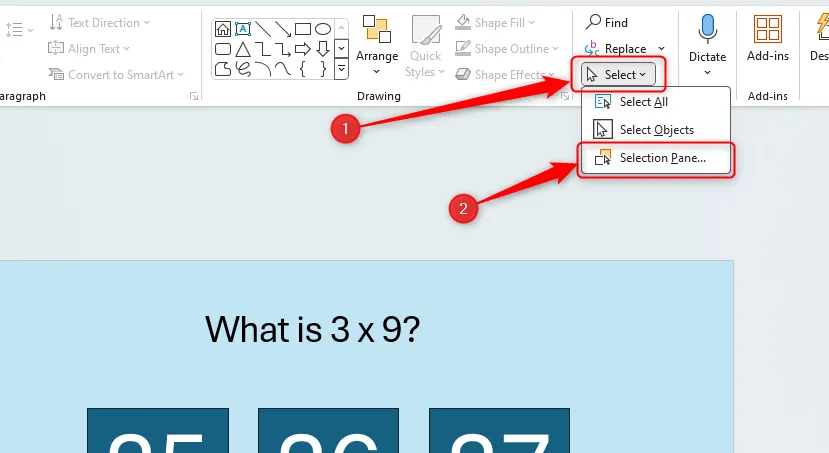 Mở bảng Selection Pane trong PowerPoint để đổi tên các đối tượng giúp dễ quản lý Trigger
Mở bảng Selection Pane trong PowerPoint để đổi tên các đối tượng giúp dễ quản lý Trigger
Bây giờ, với ngăn “Selection Pane” đang mở, chọn từng đối tượng kích hoạt trên slide một, và nhấp đúp vào chúng trong ngăn “Selection Pane” để đổi tên. Ví dụ, bạn có thể đổi tên các hình chữ nhật chứa số thành “Đáp án A”, “Đáp án B”, v.v. hoặc “Câu trả lời đúng”, “Câu trả lời sai”.
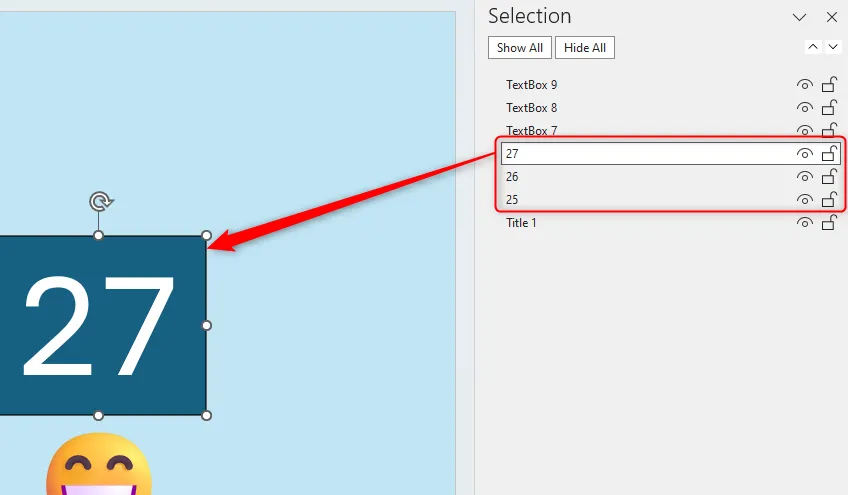 Bảng Selection Pane trong PowerPoint sau khi đã đổi tên các đối tượng để xác định Trigger dễ dàng hơn
Bảng Selection Pane trong PowerPoint sau khi đã đổi tên các đối tượng để xác định Trigger dễ dàng hơn
Khi bạn đã đổi tên xong các mục, nhấp vào “X” ở góc trên cùng bên phải của ngăn “Selection Pane” để đóng nó.
Bây giờ bạn đã sẵn sàng thiết lập các kích hoạt. Để làm điều này, chọn pop-up đầu tiên trên slide của bạn, và nhấp vào “Trigger” trong tab “Animations” trên thanh Ribbon. Sau đó, từ danh sách đó, chọn mục mà khi nhấp vào sẽ làm cho pop-up đó xuất hiện. Trong ví dụ dưới đây, chúng ta muốn biểu tượng mặt cười xuất hiện khi hình khối chứa số 27 được nhấp. Lặp lại quy trình này cho mỗi pop-up trong bài thuyết trình của bạn.
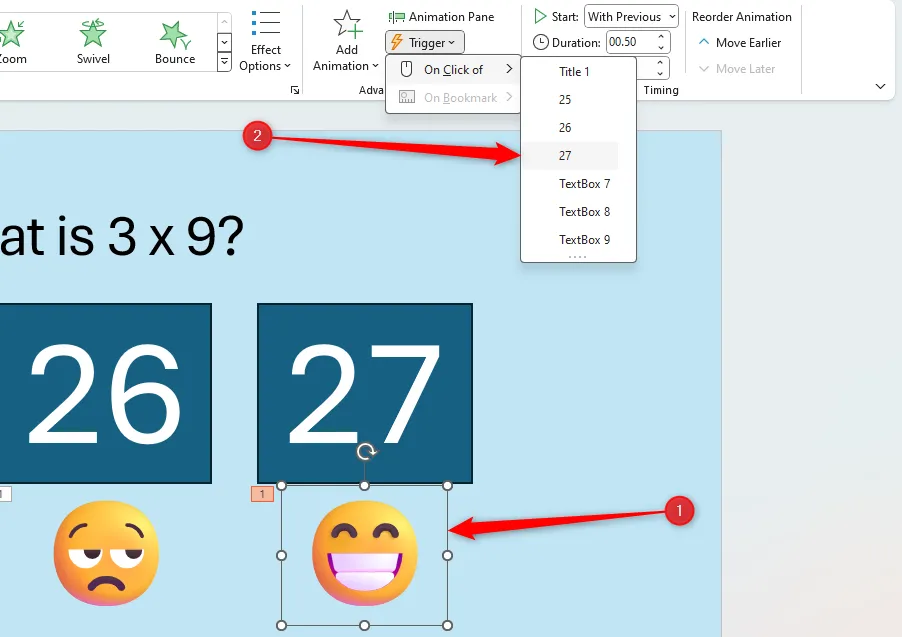 Thiết lập Trigger trong PowerPoint: Chọn đối tượng kích hoạt hiệu ứng từ menu Trigger trong tab Animations
Thiết lập Trigger trong PowerPoint: Chọn đối tượng kích hoạt hiệu ứng từ menu Trigger trong tab Animations
Cuối cùng, nhấn Shift+F5 để khởi chạy bài thuyết trình và kiểm tra các kích hoạt mà bạn vừa thêm. Nếu bạn muốn pop-up biến mất khi kích hoạt được nhấp lại, hãy chọn pop-up đó, nhấp vào “Add Animation” (Thêm Hoạt ảnh) trong nhóm “Advanced Animation” của tab “Animations”, chọn một hiệu ứng “Exit animation”, và làm theo các bước tương tự để liên kết hiệu ứng đó với kích hoạt.
Nâng tầm thuyết trình với Animation Triggers và hơn thế nữa
Kích hoạt hiệu ứng hoạt ảnh (Animation Triggers) là một công cụ vô cùng linh hoạt, giúp bạn biến những bài thuyết trình PowerPoint truyền thống thành những trải nghiệm tương tác cao, thu hút và đáng nhớ. Bằng cách cho phép người dùng kiểm soát dòng chảy thông tin, bạn không chỉ tạo ra sự hứng thú mà còn giúp khán giả tiếp thu nội dung hiệu quả hơn. Đây là một thủ thuật quan trọng để nâng cao tính chuyên nghiệp và sự khác biệt cho các bài trình bày của bạn.
Tuy nhiên, kích hoạt hoạt ảnh không phải là cách duy nhất để làm cho bài thuyết trình PowerPoint của bạn trở nên tương tác hơn. Bạn có thể kết hợp thêm nhiều yếu tố khác như chèn mã QR để kết nối đến tài nguyên trực tuyến, nhúng các thành phần như biểu mẫu khảo sát hoặc trang web trực tiếp, hoặc thậm chí bao gồm bộ đếm ngược thời gian để tạo sự hồi hộp và giới hạn thời gian cho các hoạt động tương tác. Việc kết hợp linh hoạt các kỹ thuật này sẽ giúp bạn kiến tạo những bài thuyết trình thực sự ấn tượng, phù hợp với mọi đối tượng khán giả và mục đích truyền tải.
Hãy bắt tay vào thử nghiệm Animation Triggers ngay hôm nay để thấy sự khác biệt mà nó mang lại cho bài thuyết trình của bạn. Chia sẻ kinh nghiệm của bạn về việc sử dụng các hiệu ứng tương tác trong PowerPoint dưới phần bình luận nhé!